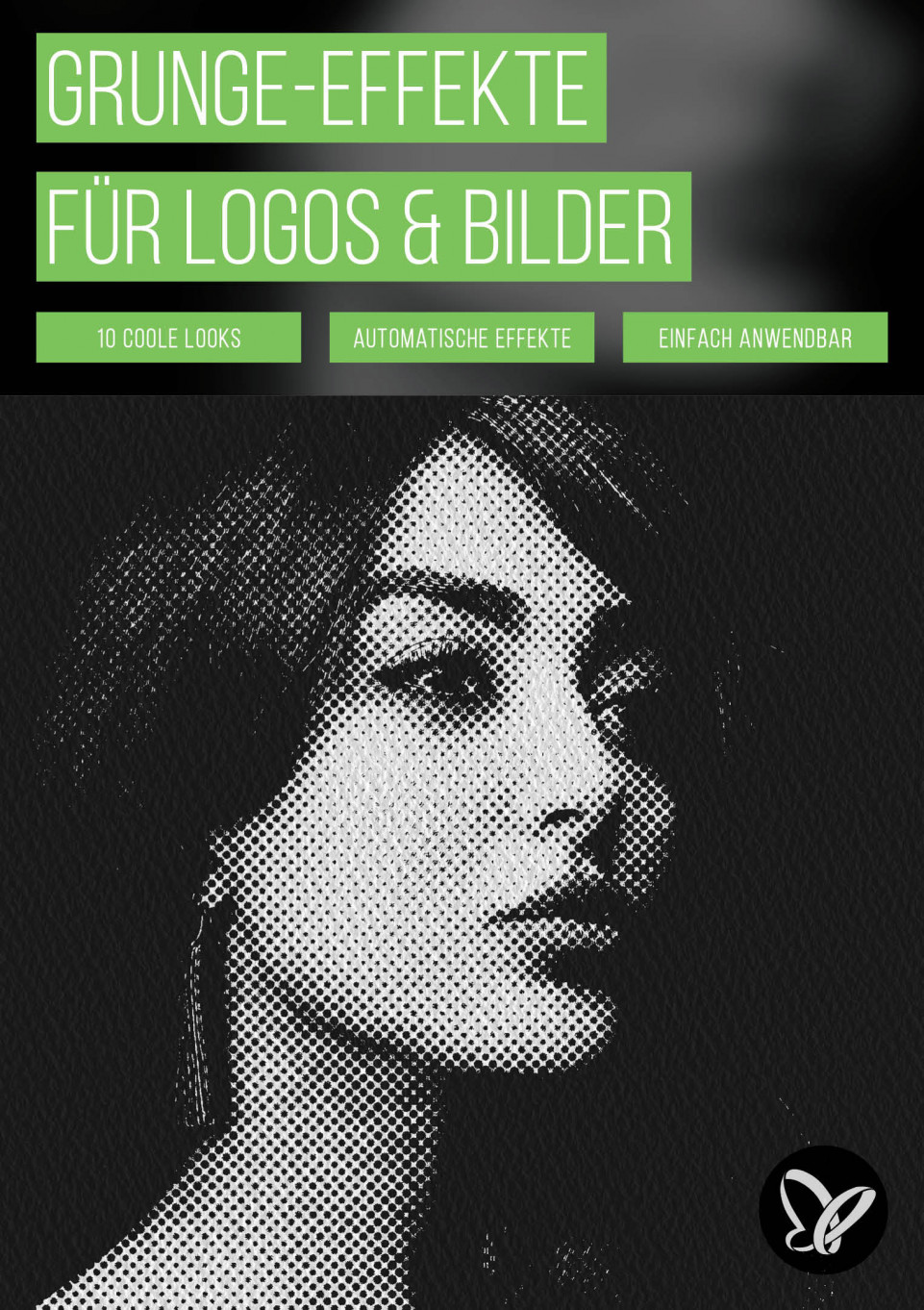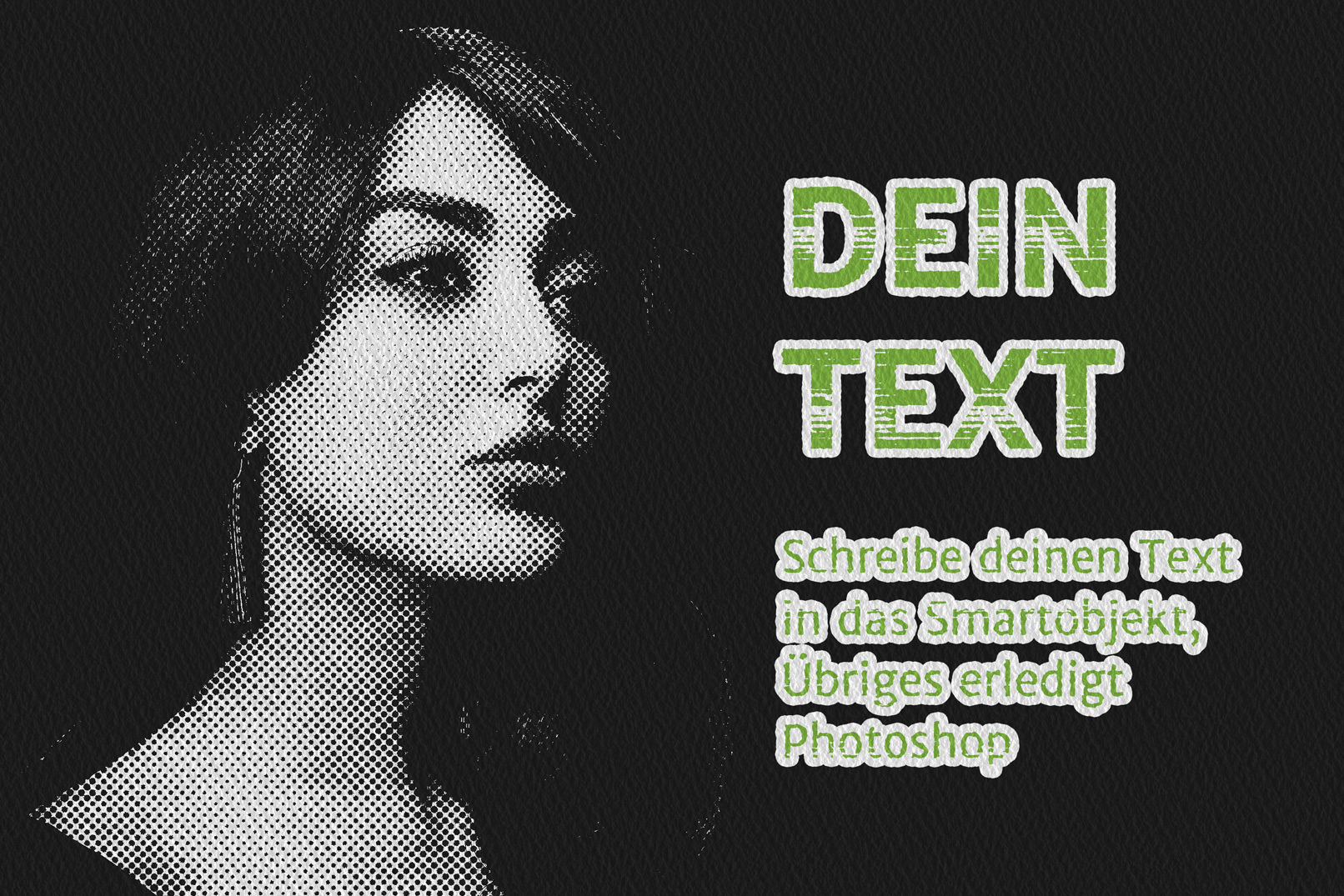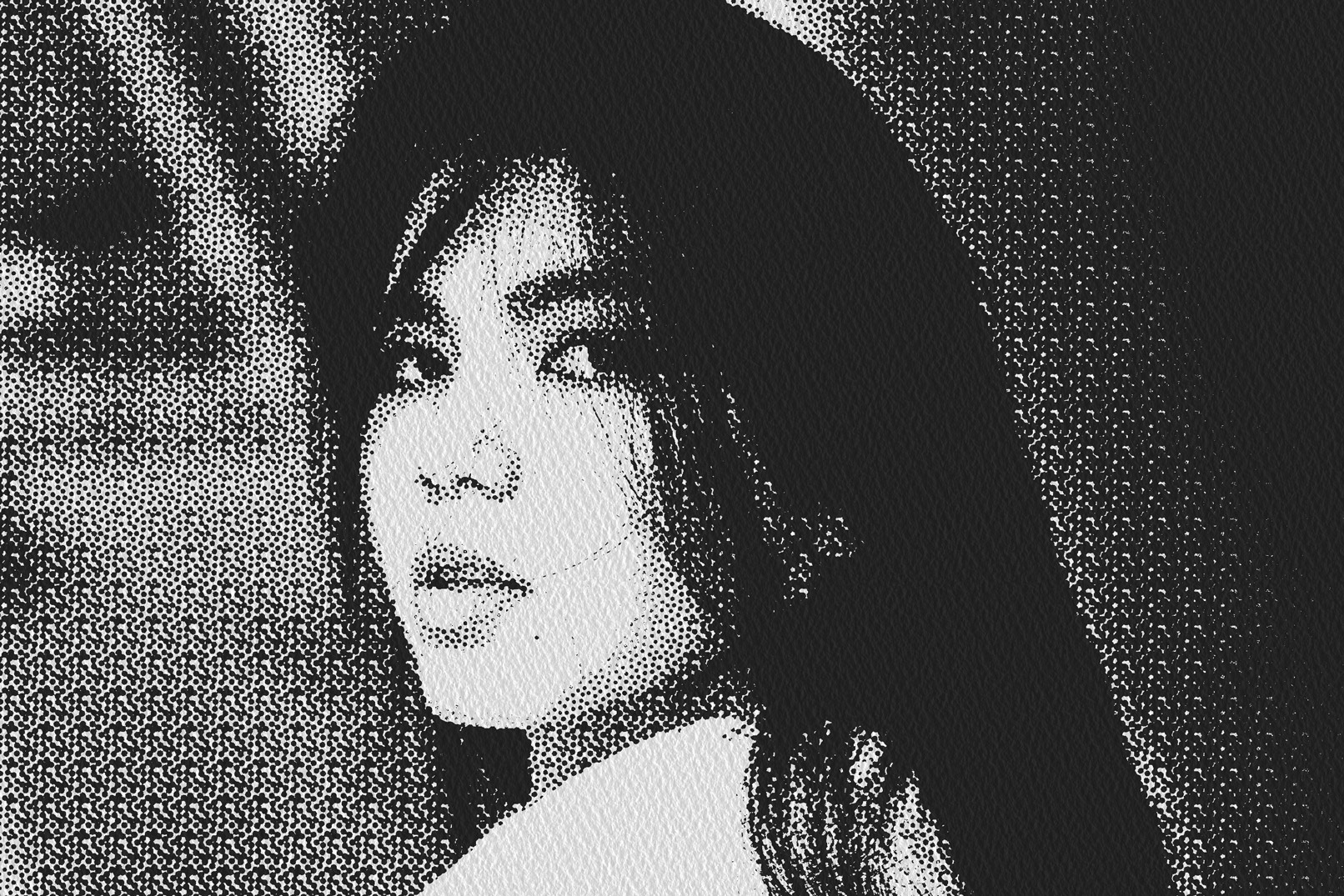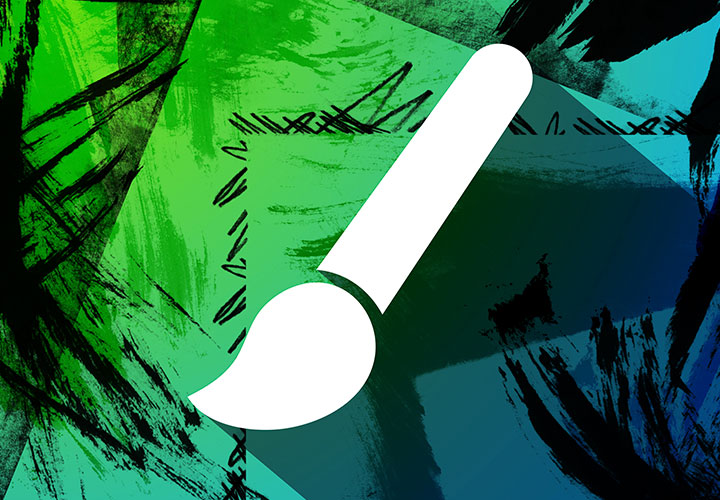Grunge meets Retro: Photoshop-Effekte für Logos, Texte und Bilder
Du möchtest, dass andere große Augen machen? So geht’s: Lege dein Logo, Bild oder Schriftzug auf – Photoshop erzeugt automatisch spektakuläre Grunge-Looks im Retro-Style. Für diesen galanten Prozess erhältst du 10 hochwertige Smartobjekt-Vorlagen. Herunterladen. Einfügen. Ergebnisse bestaunen!
- Smartobjekt-Vorlagen für Grunge-Looks im Retro-Style
- 5 Varianten speziell für Logos und 5 für Fotos und Bilder
- Schriftzüge können eingeblendet, angepasst und auch alleinstehend verwendet werden
- Einfache Anwendung: Photoshop erzeugt die Effekte automatisch
- Maximal flexibel: Ändere u. a. die Position der Texturen, die Farbe und Schriftkontur
- Bestens geeignet für Werbebanner und Logo-Darstellungen mit Aufmerksamkeitseffekt
Dein Logo möchte sich ganz zerrissen präsentieren? Dein Foto freut sich auf große und kleine Rasterpunkte? Dann lade dir jetzt diese Photoshop-Effekte ins Programm!
- versandkostenfrei
- Alle Preise verstehen sich inklusive MwSt.
Von Riss bis Halbtonraster: So viel Grunge-Effekt muss sein!
Schwarz, Weiß und eine Farbe – dazu eine grobe Textur: Das sind die Zutaten für dein Grunge-Look-Rezept. Das Beste bei all dem: Photoshop legt die Effekte ganz allein auf deine Logos, Bilder und Schriftzüge. Im Nachgang kannst du das Ergebnis noch würzen. Und so gehst du dabei vor:
Grunge plus Retro: Dreh die Sogwirkung deiner Bilder und Banner auf Maximum
Prädikat: „Sehr cool“. So zumindest hieß es in unserem Team, als unsere Designer diese stylishen Photoshop-Effekte präsentierten. Du bist der gleichen Meinung? Dann nix wie los:
Verwende die Looks beispielsweise für deine nächsten Werbebanner – wenn man sich die Stile so anschaut, empfiehlt sich vielleicht der kommende Black Friday? Oder dreh den Effekt in einer Aktionswoche auf deinen Social-Media-Kanälen auf – so ziehst du die Blicke definitiv auf dein Logo! Und auch, wenn ein Konzert mit Gitarre ansteht, kann ein Grunge-Look zur Ankündigung des Events wahre Wunder bewirken.
Beispiel: Ist das der Look für deine nächste Black-Friday-Werbung?
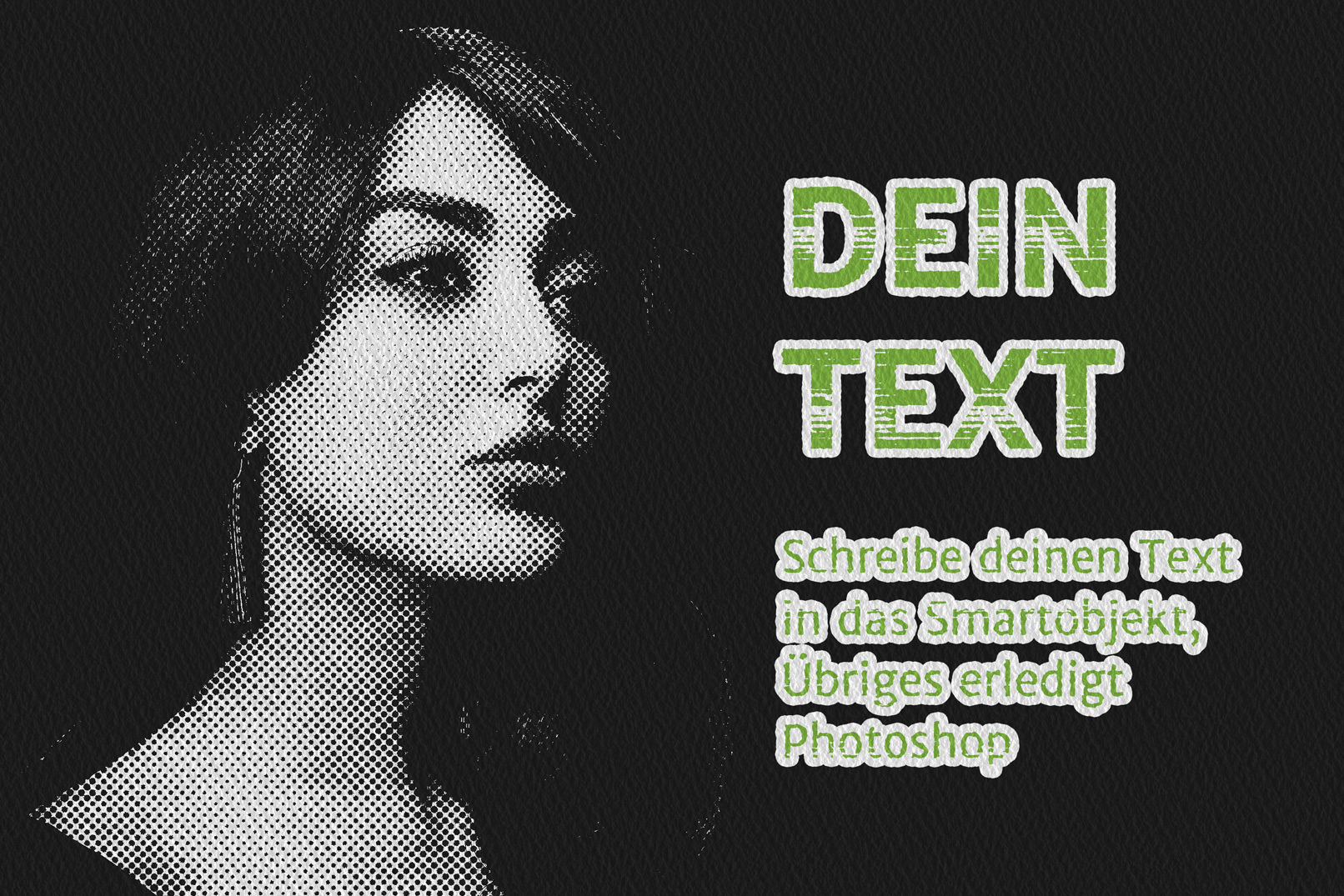
10 Varianten für Logos, Schriftzüge und Fotos: wenige Klicks – und der Look ist fertig
Fünf der Photoshop-Smartobjekte wurden speziell auf Logos, fünf weitere auf Fotos und Bilder ausgelegt. Hier wie da gestaltet sich die Anwendung spielend leicht: Öffne die gewünschte PSD-Datei, klicke dort doppelt auf das Smartobjekt und füge darin dein Logo bzw. Foto ein. Nachdem du das Smartobjekt geschlossen hast, erscheint der Grunge-Retro-Effekt automatisch.
In allen Varianten mit an Bord: ein Smartobjekt für Texteffekte. Dieses kannst du ausblenden, sodass du nur dein Logo bzw. Foto im Grunge-Look zeigst. Oder du änderst den Text und erstellst so den gewünschten Schriftzug. Diesen wiederum kannst du in Kombination mit Logo bzw. Foto darstellen. Oder du verwendest ihn für sich stehend.
Schließlich kannst du bei Bedarf noch die Farbe anpassen, die Texturen verschieben und die Konturstärke der Buchstaben anpassen. Wie immer bei unseren Assets heißt es also auch hier: Nutze Vorlagen, um schnell zum Ziel zu gelangen. UND: Nutze die Flexibilität der Vorlagen, um den Look bestmöglich an deine Wünsche anzupassen!
Beispiel: Die Effekte kannst du im Nachgang noch anpassen.

Beispiel: Zeige dein Logo im coolen Grunge-Look mit Streifen-Effekt auf Papiertextur.

Beispiel: Schnapp dein Lieblingsfoto und generiere in wenigen Klicks einen solchen Retro-Look.

Beispiel: Verwende die Effekte mit oder – wie hier – ohne Schriftzug.
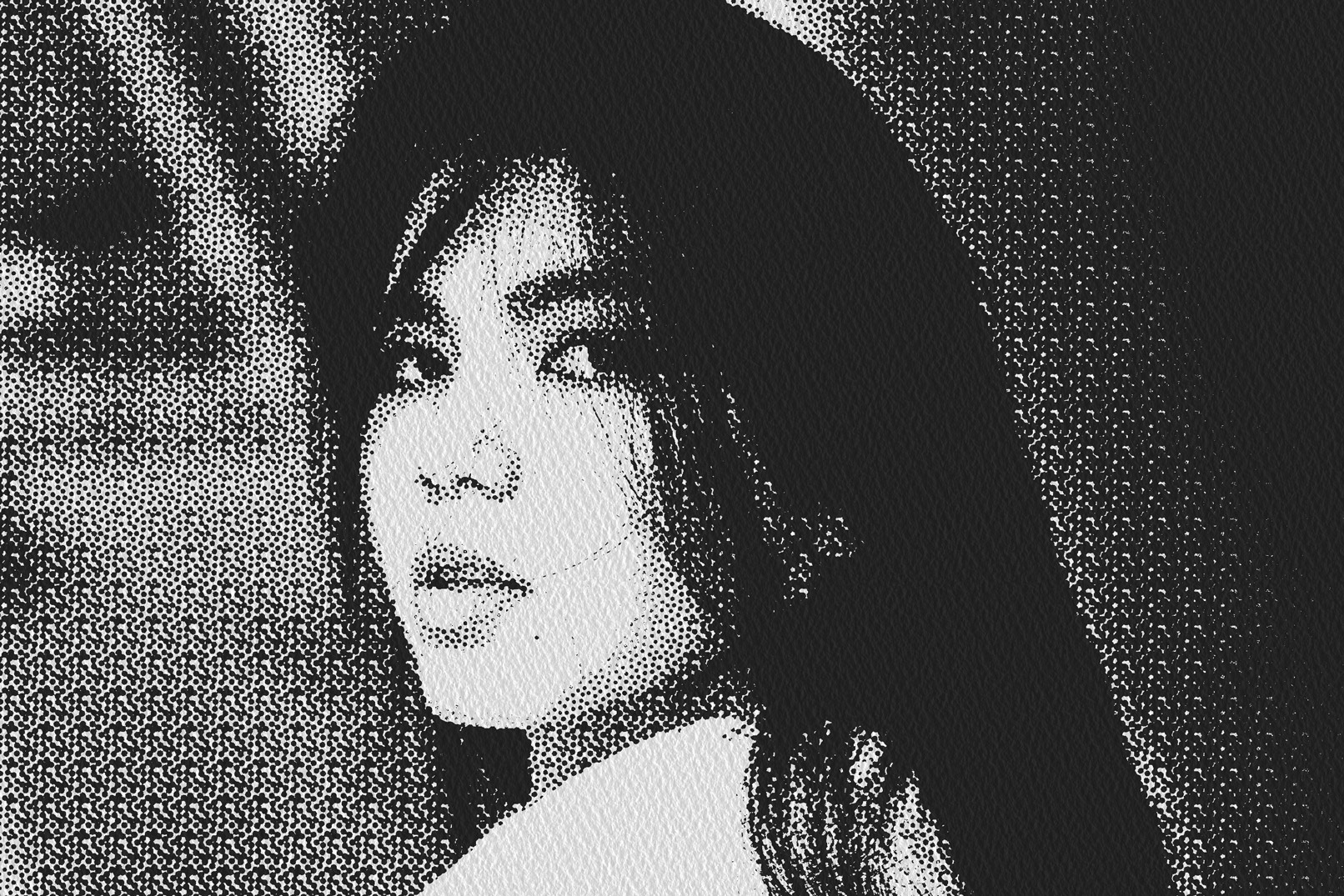
Kompatibilität (alle Produkte für Windows und macOS)
Die Photoshop-Smartobjekte für Grunge- und Retro-Looks liegen in PSD-Dateien vor, anwendbar in Photoshop ab CS4.
Fazit
Wenige Klicks – und der Look passt! Erstelle für Logos, Texte und Bilder sehenswerte Grunge- und Retro-Looks. ✓ automatische Photoshop-Effekte
Schnapp dir jetzt den Artikel:
- Download sofort nach Zahlungseingang
- Versandkostenfrei
- Alle Preise verstehen sich inklusive MwSt.
- Warum bei uns kaufen? Das sind wir!
Bilder auf Cover und in Produktbeschreibung enthalten Bilder bzw. Bildbestandteile von:
Unsplash © mohammad khaksarmadani, Unsplash © Darya Kraplak, Unsplash © Nicola Perantoni, Unsplash © Analise Benevides, Unsplash © Daniil Lobachev

Anzahl der Inhalte: 10